Вы не возражаете против рекламы в Spotify на Android во время прослушивания музыки? В Spotify на вашем компьютере вы можете отключить рекламу и что делать на Android? Оказывается, существует аналогичный метод блокировки рекламы между песнями.

Приложение также доступно на Android, которое работает в фоновом режиме и контролирует песни, которые мы слушали. Если реклама Spotify начнет воспроизводиться, приложение отключит звук и снова активирует его снова, когда объявление закончится. Тот же принцип, что и в компьютерном приложении.
Мы отключили рекламу на Spotify на Android
Во-первых, нам нужно установить приложение Spotify Ad Blocker. Мы находим это на форуме XDA, во втором сообщении, связанном ниже потока.
Скачать Spotify Ad Blocker
Из раздела «Присоединенные файлы» мы загружаем файл Releasev1.01-xda.apk, а затем мы можем каким-либо образом перенести его в память телефона (например, с помощью кабеля USB или с помощью облака Dropbox / OneDrive).
Следующий шаг — убедиться, что мы включили возможность установки файлов из неизвестных источников. Для этого на Android перейдите в «Настройки> Безопасность» и выберите опцию «Неизвестные источники».
Теперь пришло время пройти через любой файловый менеджер / браузер в наш файл APK, который мы скопировали на ваш телефон. Мы прикасаемся к нему, чтобы начать установку. На экране установки мы подтверждаем установку, нажав кнопку «Установить».
Следующий шаг — запустить приложение. Вскоре после запуска появится сообщение о том, что Spotify Ad Blocker требует доступа к уведомлениям, чтобы иметь возможность правильно распознавать воспроизводимые в данный момент песни и блокировать рекламу. Мы касаемся кнопки «Перейти».
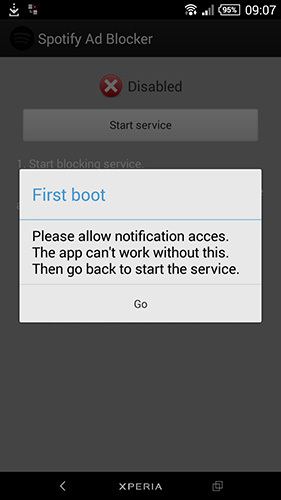
Мы переместимся на экран настроек доступа к уведомлениям. Мы отмечаем «Spotify Ad Blocker» в списке и возвращаемся к экрану приложения. Вы должны увидеть зеленое сообщение с надписью «Включено». Если это так, то рекламная блокировка работает, и мы можем легко слушать музыку без рекламы.
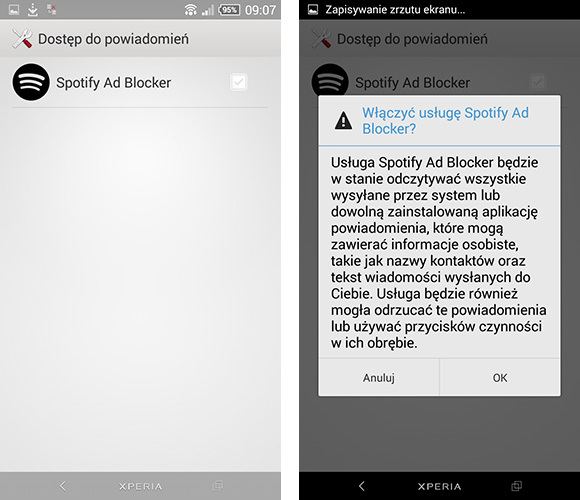
Ограничения рекламного блока ограничения Spotify
Автор время от времени обновляет алгоритм блокировки, но могут быть рекламные объявления, которые разрешено приложением, но их должно быть не так много. Во время моих тестов приложение блокировало большинство объявлений.
Второе ограничение — это то, как работает приложение. Spotify Ad Blocker не будет работать, если у нас есть интерфейс Spotify (т. Е. При просмотре плейлистов или что-то делать в приложении). Spotify должен быть сведен к минимуму (действовать в фоновом режиме), т. Е. После выбора списка воспроизведения или исполнителя, нажмите основную кнопку, чтобы вернуться на главный экран или ввести другое приложение.






